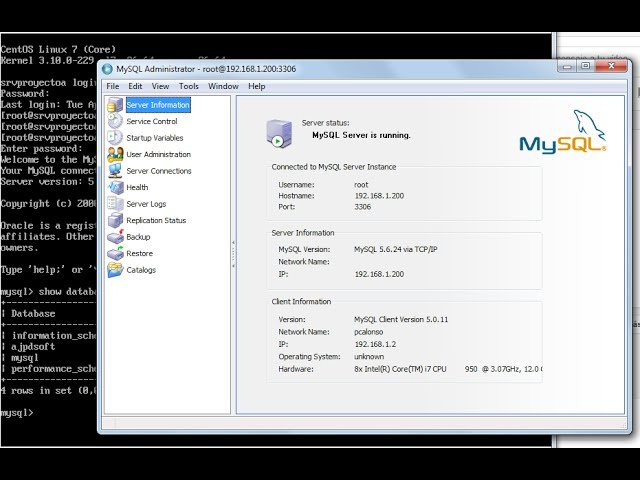
MySQL-ni CentOS 7-ga o’rnatish haqida malumot
MySQL haqli ravishda ma’lumotlar bazasini boshqarishning eng yaxshi tizimlaridan biri hisoblanadi, shuning uchun uni veb -saytlar va turli xil ilovalar bilan ishlash sohasidagi professionallar va havaskorlar faol ishlatishadi. Ushbu vosita to’g’ri ishlashi uchun u operatsion tizimga o’rnatilishi va mavjud serverlar va qo’shimcha komponentlardan boshlab to’g’ri konfiguratsiyani o’rnatishi kerak. Bugun biz bu jarayon CentOS 7 bilan ishlaydigan kompyuterlarda qanday sodir bo’lishini ko’rsatmoqchimiz.
MySQL -ni CentOS 7 -ga o’rnating
Bugungi maqolamizdagi ma’lumotlar bosqichma -bosqich bo’linadi, shunda har bir foydalanuvchi Linuxda ushbu komponentning qo’shilishi qanday aniq amalga oshirilishini, shuningdek birinchi navbatda qaysi parametrlarga e’tibor berish kerakligini tushunishi mumkin. Keling, MySQL -ni o’rnatish va u bilan ishlash uchun sizga faol Internet aloqasi kerak bo’ladi, chunki fayllar rasmiy omborlardan olinadi.
1 -qadam: dastlabki qadamlar
Albatta, siz darhol keyingi bosqichga o’tishingiz va o’rnatishni yakunlashingiz mumkin, ammo buni to’g’ri bajarish uchun siz host nomini aniqlashingiz va CentOS -da barcha so’nggi yangilanishlar mavjudligiga ishonch hosil qilishingiz kerak bo’ladi. Operatsion tizimni tayyorlash uchun quyidagi ko’rsatmalarga amal qiling.
-
- Bu va undan keyingi barcha harakatlar bu orqali amalga oshiriladi «Terminal» mos ravishda, sizga eng mos keladigan tarzda boshlanishi kerak. Buni dastur menyusi orqali yoki tugmachani bosib ushlab turish mumkin Ctrl + T + Alt tugmachalari tugmalar birikmasi.
- Bu erda buyruqni kiriting
hostnameva bosing kiriting . - Shuningdek, ko’rsating
hostname -fva ikkita natijani solishtiring. Birinchisi to’liq, ikkinchisi qisqartirilgan. Agar bu sizga mos bo’lsa, davom eting. Aks holda, rasmiy hujjatlardagi ko’rsatmalarga muvofiq xost nomini o’zgartirishingiz kerak bo’ladi.
- Har qanday dasturni o’rnatishni boshlashdan oldin, keyingi barcha jarayonlar to’g’ri bajarilishi uchun yangilanishlarni tekshirish tavsiya etiladi. Buning uchun yozing
sudo yum updateva bosing kiriting . - Bu parametr super foydalanuvchi nomidan amalga oshiriladi, ya’ni hisobning haqiqiyligini tasdiqlash uchun parolni kiritish kerak bo’ladi. E’tibor bering, siz belgilarni kiritganingizda, ular konsolda ko’rsatilmaydi.
- Sizga yangilangan paketlarni o’rnatish zarurligi to’g’risida xabar beriladi yoki ekranda hech qanday yangilanish topilmagani haqida bildirishnoma paydo bo’ladi.
Barcha yangilanishlarni o’rnatgandan so’ng, o’zgarishlar kuchga kirishi uchun tizimni qayta ishga tushirish tavsiya etiladi. Agar yangilanishlar topilmasa, darhol keyingi bosqichga o’ting.
2 -qadam: paketlarni yuklab oling va o’rnating
Afsuski, siz MySQL -ni rasmiy ombordan yuklab olmaysiz va bir vaqtning o’zida bitta buyruq bilan o’rnatolmaysiz. Bu ko’p sonli versiyalar va fayllar qo’shilishi bilan bog’liq ba’zi nuanslarga bog’liq, shuning uchun avval mos paketni tanlash kerak.
MySQL -ning rasmiy omborlariga o’ting
- Ma’lumotlar bazasini boshqarish tizimining barcha mavjud versiyalarini ko’rish uchun yuqoridagi havolaga o’ting. RPM formatidagi qiziqish paketini tanlang va sichqonchaning o’ng tugmachasini bosish orqali kontekst menyusiga qo’ng’iroq qilib havolani nusxalash.
- Yopish paytida siz havola muvaffaqiyatli nusxalanganini ko’rasiz va agar siz uni brauzer orqali kuzatib qo’ysangiz, RPM to’plami yuklanadi, lekin hozir bizga kerak emas, shuning uchun konsoliga o’tamiz.
- Bir marta «Terminal» yozing
wget + скопированную ранее ссылкуva bosing kiriting . - Keyin foydalaning
sudo rpm -ivh mysql57-community-release-el7.rpm, bu satrdagi tafovutlarni mavjud havolada ko’rsatilgan raqamlar bilan almashtirish. - Bu super foydalanuvchi nomidan ham amalga oshiriladi, ya’ni siz parolni qayta kiritishingiz kerak bo’ladi.
- Ma’lumot omborlari yangilanishi tugaguncha va paket o’rnatilguncha kuting.
- Asosiy o’rnatish jarayonini boshlashdan oldin, omborlar ro’yxatini yangilang
sudo yum update. - Variantni tanlash orqali qilayotgan harakatingizni tasdiqlang y .
- Iltimos, yana so’rasangiz, buni takrorlang.
- Qolgan narsa — bu tizimni o’zi o’rnatish jarayoni. Bu buyruq yordamida amalga oshiriladi
sudo yum install mysql-server. - Paketlarni ochish yoki ochish haqidagi barcha so’rovlarni tasdiqlang.
- Yuklab olish jarayoni Internet tezligiga qarab bir necha daqiqa davom etishi mumkin. Bu vaqtda, barcha sozlamalarni tiklamaslik uchun, terminaldan chiqmang.
- Muvaffaqiyatli o’rnatilgandan so’ng, serverni faollashtiring
sudo systemctl start mysqld. - Agar kiritishda xatolar bo’lmasa, displeyda yozuv uchun yangi qator ko’rsatiladi.
Ko’rib turganingizdek, CentOS 7 -da MySQL -ni o’rnatish atigi bir necha daqiqa davom etdi va foydalanuvchiga ko’p buyruqlarni kiritish shart emas edi, ularning ko’pini konsolda nusxalash va joylashtirish mumkin. Biroq, ma’lumotlar bazasi bilan to’g’ri ishlash uchun siz quyida muhokama qilinadigan dastlabki konfiguratsiyani bajarishingiz kerak bo’ladi.
3 -qadam: dastlabki sozlash
Endi biz ma’lumotlar bazasini boshqarish tizimini tashkil etishning barcha jihatlariga to’xtalmaymiz, chunki bu maqola mavzusiga taalluqli emas. Biz sizga yordamchi dasturning ishlashini tekshirish va unga standart qoidalarni belgilash uchun bajarilishi kerak bo’lgan asosiy qadamlar haqida xabar bermoqchimiz. Buning uchun siz ushbu ko’rsatmaga amal qilishingiz kerak:
- Keling, qulay matn muharririni o’rnatishdan boshlaylik, chunki barcha sozlamalar bunday dastur orqali ochiladigan konfiguratsiya faylida o’zgartiriladi. Eng qulay usul — bu nanodan foydalanish, shuning uchun konsolga yozing
sudo yum install nano. - Agar yordamchi dastur hali o’rnatilmagan bo’lsa, siz yangi fayllar qo’shilishini tasdiqlashingiz kerak bo’ladi. Aks holda, chiziq shunchaki paydo bo’ladi «Hech narsa yo’q» , shuning uchun siz keyingi bosqichga o’tishingiz mumkin.
- Kiritish
sudo nano /etc/my.cnfva bu buyruqni faollashtiring. - Chiziq qo’shing
bind_address =va ulanmoqchi bo’lgan IP -manzilni ko’rsating va barcha portlarni oching. Bundan tashqari, siz boshqa muhim parametrlarni belgilashingiz mumkin. Rasmiy hujjatlarda ular haqida ko’proq ma’lumot oling, havolasi quyida keltirilgan. - O’zgarishlardan so’ng, ularni bosib, yozishni unutmang Ctrl + ustidagi tugmalar va keyin nanodan chiqish orqali Ctrl + X tugmalari .
- Dastlab, konfiguratsiya fayli tarmoq xavfsizligiga ta’sir qiluvchi parametrlarni ham o’z ichiga oladi. Ular o’g’irlik paytida mumkin bo’lgan zaif nuqta bo’lishi mumkin, shuning uchun ularni yugurish orqali tuzatish tavsiya etiladi
mysql_secure_installation. - Bu amalni tasdiqlash uchun administrator parolini kiriting.
Yuqorida aytib o’tganimizdek, biz faqat o’rnatishning asosiy tamoyilini ko’rsatdik. Qo’shimcha ma’lumot olish uchun quyidagi MySQL rasmiy hujjatlariga qarang.
Rasmiy saytdagi MySQL hujjatlarini o’qish uchun o’ting
4 -qadam: ildiz parolini tiklash
Ba’zan MySQL -ni o’rnatayotganda, foydalanuvchilar super -foydalanuvchi parolini o’rnatadilar, keyin uni unutadilar yoki qaysi biri dastlab tanlanganini bilmaydilar, shuning uchun biz maqolaning oxirida parolni tiklash haqida gaplashishga qaror qildik. :
- Ibrom «Terminal» va u erga kiring
sudo systemctl stop mysqldxizmatni to’xtatishni to’xtatish. - Tomonidan xavfsiz ishlash rejimiga o’tish
systemctl set-environment MYSQLD_OPTS="--skip-grant-tables". - Yozish orqali super foydalanuvchi sifatida kiring
mysql -u root. Sizdan parol so’ralmaydi. - Qolgan narsa — yangi buyruq belgisini yaratish uchun quyidagi buyruqlarni birma -bir bajarish.
mysql> use mysql;mysql> update user SET PASSWORD=PASSWORD("пароль") WHERE USER='root';(bu erda parol sizning yangi parolingiz)mysql> flush privileges;sudo systemctl unset-environment MYSQLD_OPTSsudo systemctl start mysqld
Shundan so’ng, yangi parol yordamida serverga qayta ulanishga harakat qiling. Bu safar hech qanday qiyinchiliklar bo’lmasligi kerak.
Siz hozirgina CentOS 7-da MySQL-ni qanday qilib yuzaki o’rnatish va sozlash bo’yicha bosqichma-bosqich ko’rsatmani ko’rdingiz. Ko’rib turganingizdek, bu erda murakkab narsa yo’q, lekin siz yuqoridagi tavsiyalarni qanday bajarish bo’yicha to’liq ko’rsatma sifatida ko’rib chiqmasligingiz kerak. veb -server yoki dastur bilan o’zaro aloqani kuchaytirish uchun ma’lumotlar bazasini ulang. Bularning barchasi sayt, dasturning o’ziga xos xususiyatlaridan boshlab va ishlatilgan barcha komponentlarning rasmiy hujjatlarini o’rganib, qo’lda bajarilishi kerak.
Lea tambien:
PhpMyAdmin-ni CentOS 7-ga o’rnatish
PHP 7-ni CentOS 7-ga o’rnatish
Linux, Texnologiyalar
MySQL-ni CentOS 7-ga o’rnatish